本教程向武林網的朋友們介紹CDR繪制卡通蘑菇和花朵的方法和制作過程,本實例側重于練習修整工具與交互式調合工具。重點在于研究多個漸變圖形調和后的顏色變化。喜歡的朋友快來跟著教程學習制作一下吧!

一、修整基本形。
1、繪制橢圓與長方形,然后修剪。
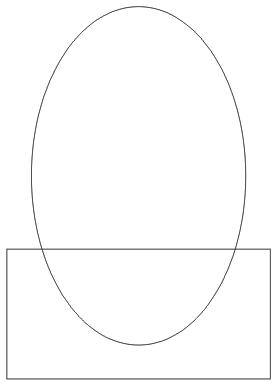
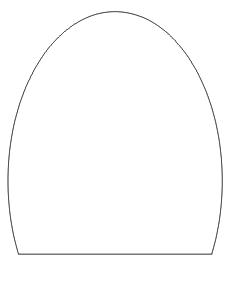
2、繪制橢圓,全選圖形并按下C鍵(垂直居中對齊),再快速焊接他們。然后使用【形狀工具】調整形狀。
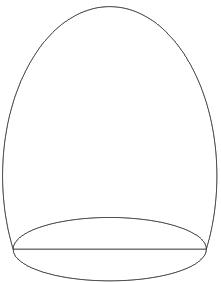

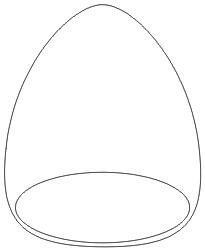
焊接成型
3、繪制橢圓與矩形,全選圖形并按下C鍵(垂直居中對齊)。按Ctrl+Q將其轉化為曲線,再結合形狀工具調整其形狀。
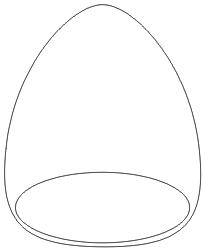
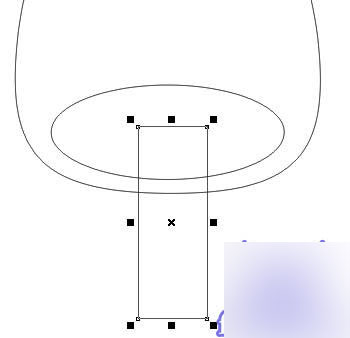
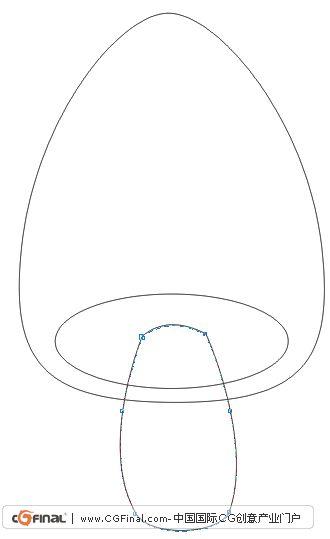
繪制矩形并修改形狀
二、刻畫蘑菇主體部分。
1、給蘑菇主體部分填充顏色。
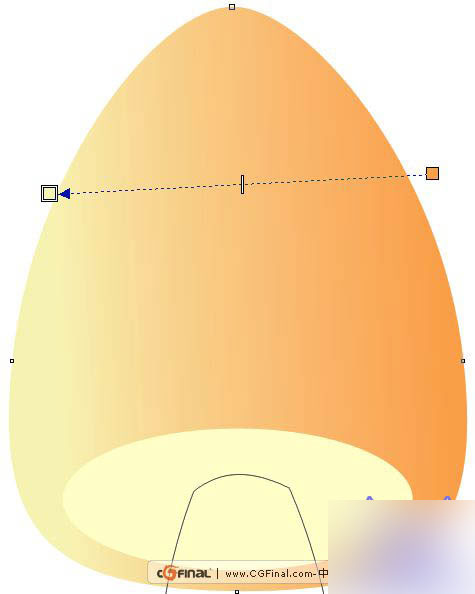
為蘑菇主體填充漸變
2、選擇蘑菇主體部分,按小鍵盤上的+鍵原地復制并縮小,再填充漸變。再將它們進行調和。
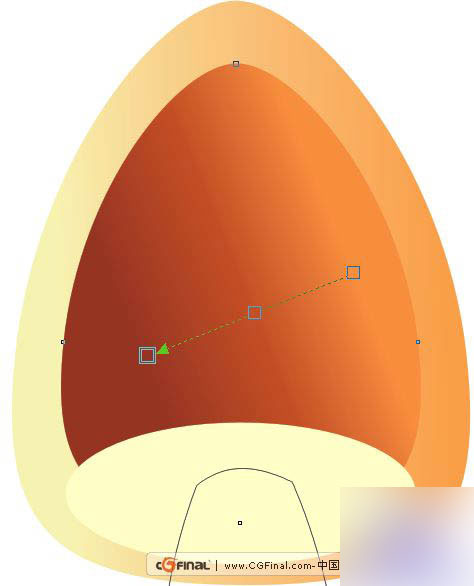
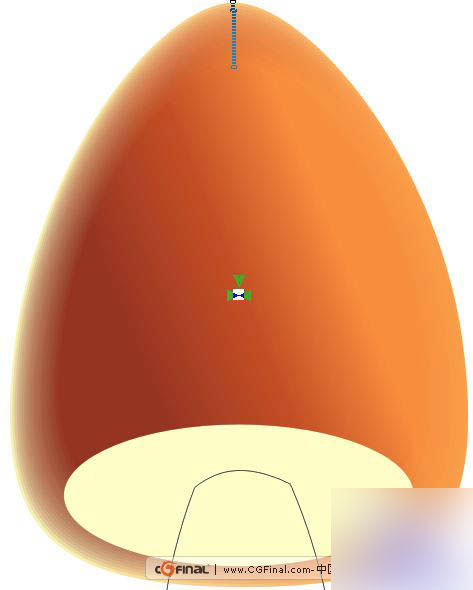
復制并填充漸變
3、選擇調合圖形的起始對象,按小鍵盤上的"+"鍵復制后填充黃色,再不斷按Ctrl+PageUp鍵,直到放置至橢圓下方。然后為其添加【射線透明】,并調整透明中心點。
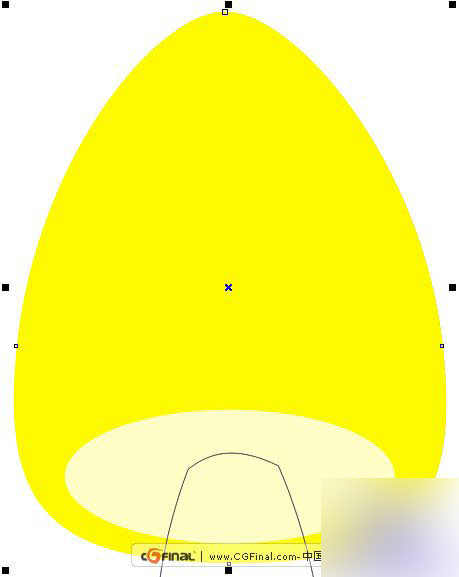
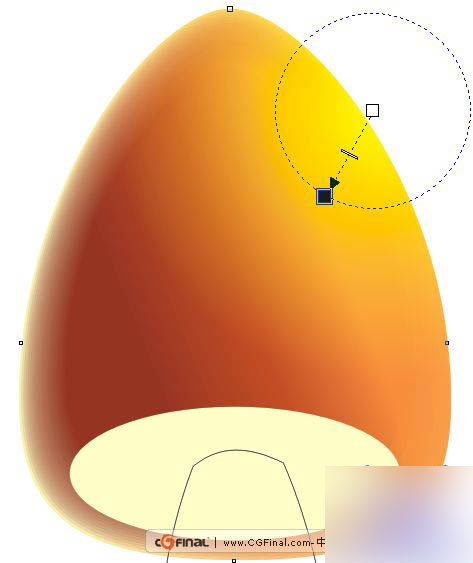
4、選擇橢圓并添加陰影。
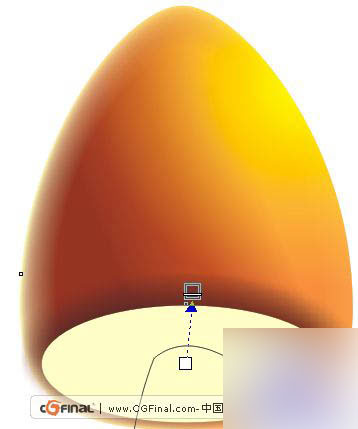
添加陰影,增加深度感
5、保持橢圓的選擇,按小鍵盤上的"+"鍵復制一個并縮小。將較大橢圓的透明度設置為100,較小圖形的透明度設置為80,再將它們進行調和。
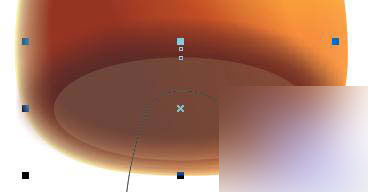

調和圖形,柔化邊沿
6、選擇調合對象的起始對象,按小鍵盤上的+鍵原地復制,調整其疊放位置后填充寶石紅。然后為其添加【射線透明】并調整透明中心點。
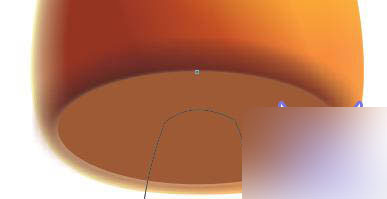
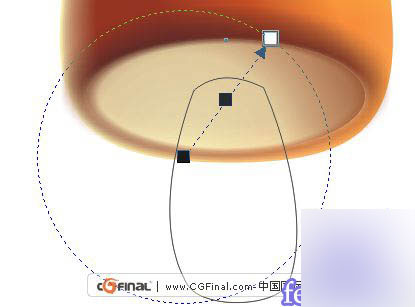
添加射線透明效果
三、刻畫蘑菇莖部。
1、選擇蘑菇莖并填充漸變。
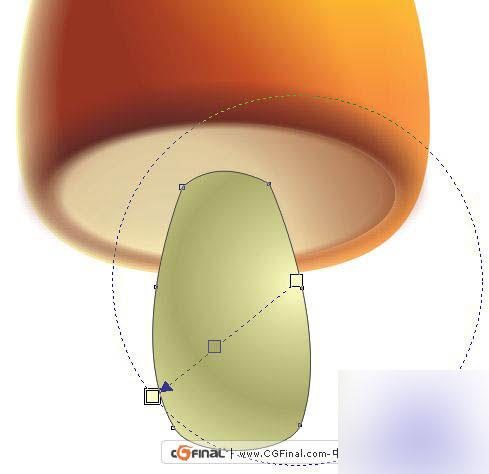
為蘑菇莖填充漸變
2、繪制封閉圖形(注意節點與蘑菇柄節點數量相同),填充深橄欖色。然后在蘑菇莖與封閉圖形之間創建調和。
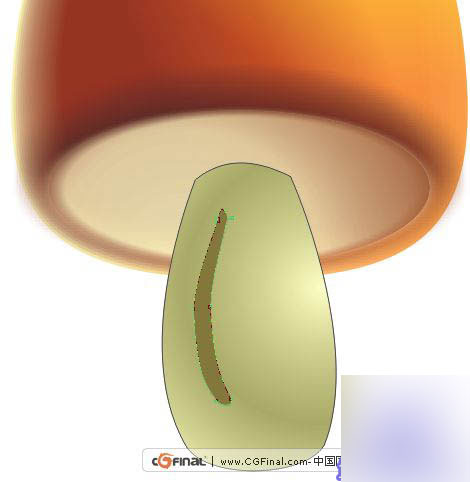
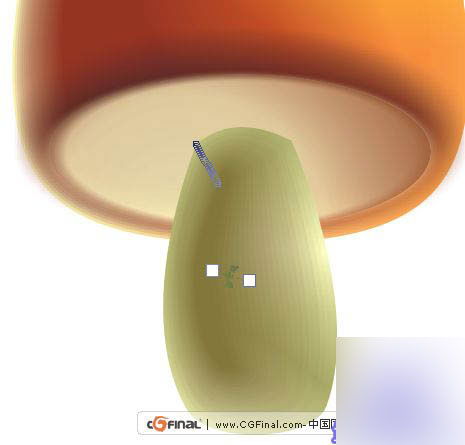
調和圖形,增加莖的立體感
3、選擇調合圖形的起始對象,按小鍵盤上的"+"鍵復制,然后按Shift+PageUp組合鍵將其置于頂層,再填充深橄欖色,最后為其添加線性透明。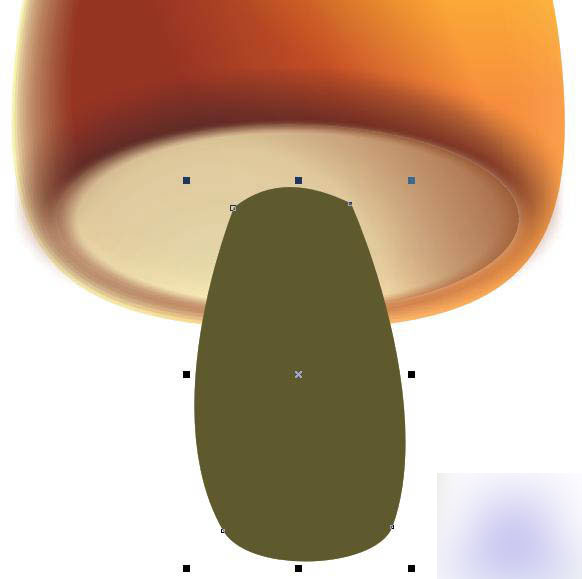
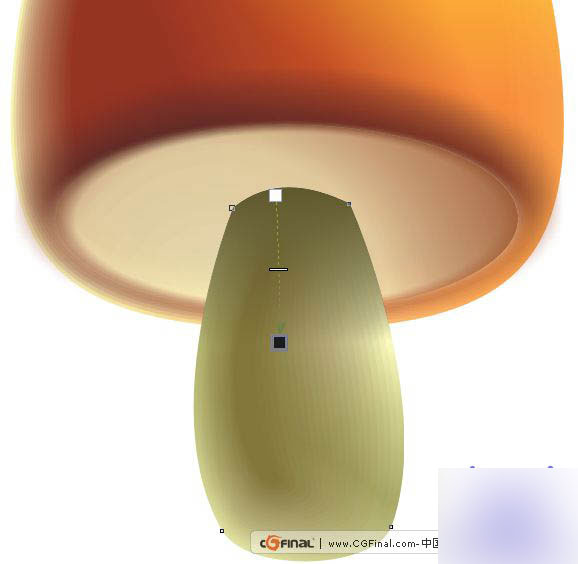
添加透明效果
4、繪制橢圓任意填充顏色,然后為其添加100的標準透明,這樣對象將處于不可見狀態。再為其添加陰影,最后再調整一下陰影圖形的疊放次序。
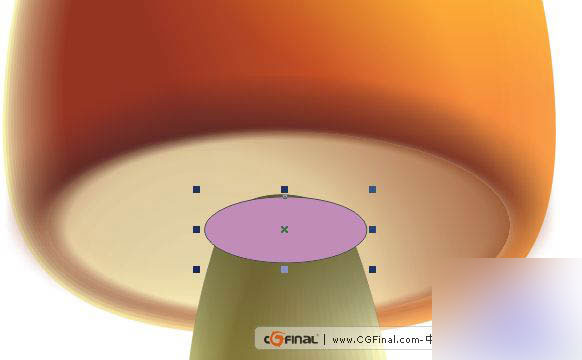



繪制蘑菇皺褶
6、蘑菇的完成效果。

更改疊放次序后整理完成
四、刻畫花朵。
1、繪制橢圓并填充漸變。
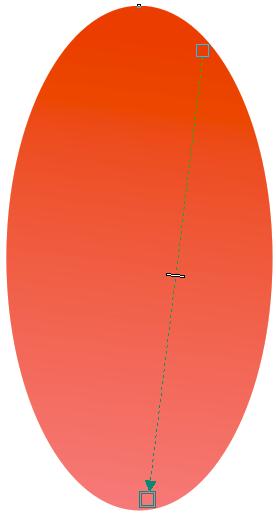
繪制圓形并填充漸變
2、縮小復制一個圓形,填充寶石紅。再次縮小并復制,填充射線漸變。然后在三個橢圓之間創建復合調和。
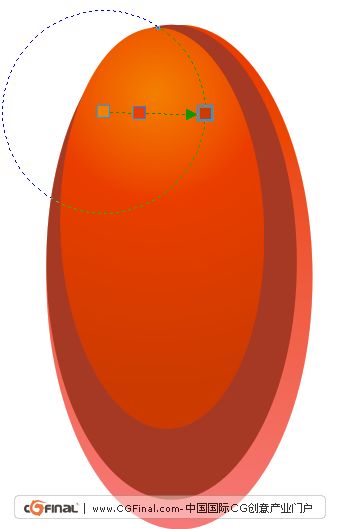
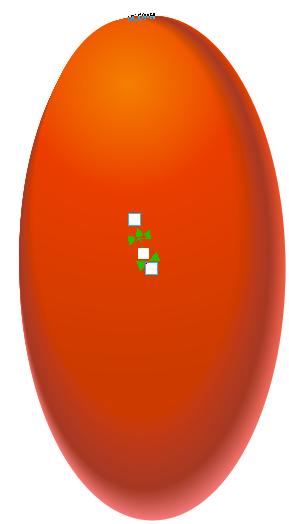
復制橢圓填充顏色,并調和
3、繪制二個橢圓作為花朵高光。然后再繪制一個橢圓,填充射線漸變后調整其疊放次序。
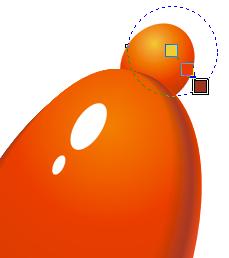
繪制圓形并填充漸變
4、繪制曲線作為莖,將輪廓加粗至0.6mm,將輪廓顏色設置為酒綠色。按Ctrl+Shift+Q組合鍵將曲線轉化為圖形,然后為其添加向外一層輪廓圖。
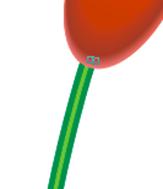
繪制曲線并添加輪廓圖效果
5、按Ctrl+K組合鍵,將輪廓圖圖形拆分。為后面的圖形填充淡黃色。為前面的圖形填充淺綠色到淡黃的線性漸變。再在兩者間創建調和。
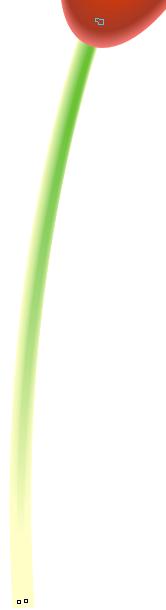
填充漸變后調和
6、繪制葉子并填充漸變。
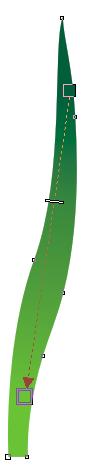
繪制葉子
7、用修剪命令取得葉子卷起的背面并填充漸變。
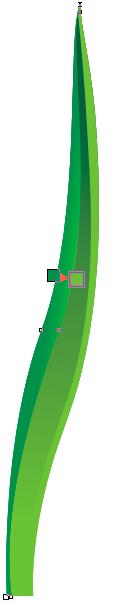
修剪獲得新圖形
8、用相同的方法繪制不同形態的葉子,群組起來備用。
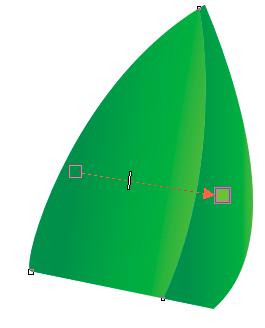

繪制不同形態的葉子
9、繪制石塊,填充深黃色后添加網狀,選擇局部節點,按住Ctrl鍵不斷點擊調色板中的黑色與寶石紅,石塊暗部加強后的效果如下。
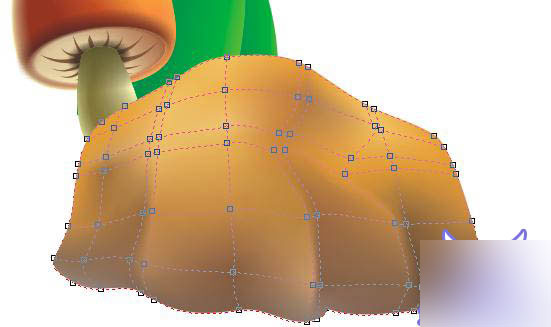
放置位置后繪制石塊
10、將繪制好的葉子、花朵及蘑菇放置好,再將花朵復制,稍微更改顏色后組合一下。

最終效果
教程結束,以上就是CDR繪制可愛的卡通風格蘑菇和花朵方法,希望能對大家有所幫助!
新聞熱點
疑難解答